Die Windows 10 1909 basiert ja auf der Windows 10 1903 und kam nur als kleines Update. Trotzdem wurden einige kleine Änderungen vorgenommen. So zum Beispiel das automatische Einblenden der Menüleiste, wenn man mit der Maus in den linken Bereich vom Startmenü kommt.
Ist wieder eine Änderung, die einige mögen andere aber als nervend empfinden. Wir hatten schon einige Anfragen deshalb bei uns im Forum. Ben hat eine Lösung dafür gefunden. Diese ist aber ebenso, wie bei der neuen Suche im Datei Explorer nur über das kleine Tool Mach2 de-aktivierbar.
Einfach in die Bilder klicken, um die Animation zu starten.
Bei einem Test funktioniert es derzeit mit der finalen Version. Bei einem Versuch in der Insider gab es kein positives Ergebnis. Falls vielleicht doch noch weitere Möglichkeiten hinzukommen, haben wir das Tutorial einmal ins Wiki ausgelagert.
Automatisches Öffnen der Menüleiste im Startmenü deaktivieren Windows 10
Windows 10 Tutorials und Hilfe
In unserem Windows 10 Wiki findet ihr sehr viele hilfreiche Tipps und Tricks. Falls ihr Fragen habt, dann stellt diese ganz einfach bei uns im Forum.
- Installationsmedien: Aktuelle Installationsdateien findet ihr hier immer in der rechten Sidebar. Windows 10 1909 ISO (18363), oder 1903 ISO (18362)
- Installation: Windows 10 Clean installieren, Win 10 1909 neu installieren, Win 10 1903 neu installieren
- Aktuelle Probleme mit der: Windows 10 1909 und 1903
- Reparaturen: Inplace Upgrade Reparatur, Win 10 reparieren über DISM, sfc und weiteres, Windows Update reparieren, Startmenü reparieren, Apps reparieren, Store reparieren, Netzwerk reparieren
- Anmeldung: Win 10 automatische Anmeldung
- Entfernen, Deinstallieren: Cortana deaktivieren, Apps deinstallieren
- Datei Explorer: Ordner unter Dieser PC entfernen, Netzwerk, OneDrive u.a. im Explorer entfernen
- Richtige Nutzung: Startmenü richtig nutzen, Suche richtig nutzen,
- Wichtig: In jedem Tutorial steht, für welche Version es geeignet ist.



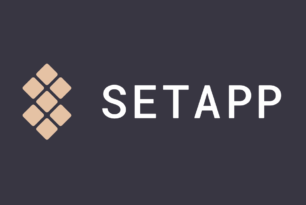






Hallo moinmoin , danke für den Hinweis, aber mich stört das nicht, da ich die App-Liste im Startmenü deaktiviert habe. Brauche das kaum, da ich wichtiges Zeug als Kachel da habe. Das automatische Aufklappen von den Fenster, siehe Animation vorher, erst gerade entdeckt.
Gruß Uwi58
Danke. Fand es schon ein bisschen nervig, weil man das halt sonst nicht gewohnt ist, dass es aufklappt.
Ich hingegen bedanke mich herzlichst für den Tipp, das Einblenden der Leiste hat mich tierisch genervt. Jetzt nicht mehr.
Bei mir kommt nur der Fehler:
Failed to ENABLE_VIRTUAL_TERMINAL_PROCESSING: Falscher Parameter.
===
PS C:\Users\NUC-i7\Desktop\mach2_0.3.0.0_x64> .\mach2.exe disable 18715789
mach2 0.3 – Feature Control Multi-tool
Copyright (c) Rafael Rivera
This program comes with ABSOLUTELY NO WARRANTY.
This is free software, and you are welcome to redistribute it under certain conditions.
Failed to ENABLE_VIRTUAL_TERMINAL_PROCESSING: Falscher Parameter.
===
Ich bin genau nach Anleitung gegangen: Mach2 auf Desktop heruntergeladen, ausgepackt. In einer Admin-Powershell ausgeführt und den Befehl eingegeben: .\mach2.exe disable 18715789
Nach Enter kommt die o.g. Fehlermeldung.
Mein Windows:1909 / 18363.476 / x64
Was könnte der Fehler sein?
Danke!
Falscher Pfad zur exe.
Ob das am Pfad liegt? Habe den Pfad mal bei mir nachgebaut und läuft einwandfrei, so wie er es oben eingegeben hat.
Dieses „Failed to…“ kommt eigentlich bereits schon von der laufenden mach2.exe. Bei ihm scheitert irgendwie die Funktion GetConsoleMode bzw. SetConsoleMode, weil ein falscher Parameter übergeben wurde.
Weiß aber nicht, woran das liegen könnte. Habe es mit der Powershell (bzw. Powershell im Terminal-Tab) getestet und es lief bei mir immer normal durch.
Ach so!
– War nur eine Vermutung.
Ich habe den Fehler gefunden. Aus irgendeinem Grund haben sich auf meinem Rechner die Einstellungen der Powershell verstellt – der Legacy-Modus der Konsole war angetickt. Nach Deaktivierung dieser Einstellung hat es nun funktioniert.
Ach, siehst, an den Legacy-Modus habe ich da gar nicht gedacht. Stimmt. Wenn ich den aktiviere, dann bekomme ich auch diesen Fehler. Gut, Wieder ein Rätsel gelöst.
Und mit dem Code:
.\mach2.exe enable 18299130
kann man auch die erweiterte Anzeige für die Startseite Einstellungen hervorholen.
Lg Cinema.
Die erwähnte Anfrage im Forum war unter:
https://www.deskmodder.de/phpBB3/viewtopic.php?f=334&t=22629
Besten Dank für den Hinweis mit dem Tool Mach2. Immerhin gibt es vorerst eine Lösung!
https://www.deskmodder.de/phpBB3/viewtopic.php?f=334&t=22860
Tja, so ist das – jeder sieht/merkt das auf seine Weise:
– Menüleiste klappt auf? Hat mich etwas gewundert, nachgeguckt, aaah: neu in 1909 > so what – ich finde das nicht „supi“, aber stören tut´s mich auch nicht
– neue Suche im Explorer? WAS bitte soll da besser sein? Ich seh da nix, schlechter ist die geworden. Ich meine damit nicht unbedingt die Suchergebnisse, sondern die Bedienung, bis „losgesucht“ wird
Noch ist meine Such-Schmerzgrenze nicht erreicht, noch ist der Nerv gerade noch erträglich
Wenn er zu groß wird muß ich doch mal mit Mach2 losdüsen – genau notiert was/wie/wo habe ich mir aus eurem Tutorial schon.
muß ich doch mal mit Mach2 losdüsen – genau notiert was/wie/wo habe ich mir aus eurem Tutorial schon.
Klingt interessant, ist es aber nicht.
gepostet mit der Deskmodder.de-App
Das Deaktivieren scheint jetzt unter Win 10 1909 18363.657 leider nicht mehr dauerhaft zu funktionieren.
Denn nach einem Rechner-Neustart ist das automatische Öffnen der Menüleiste erneut aktiviert. Somit wäre dieser Workaround nun ziemlich sinnlos, denn wer will schon nach jedem Neustart Mach2 einsetzen müssen.
Wirklich sehr schade, denn dieses autom. Öffnen nervt schon extrem und ist völlig sinnfrei.
Hat da inzw. jemand eine andere, dauerhafte Lösung gefunden?
Nein leider. Einzig den Mach2 Befehl in die Aufgabenplanung packen, wäre eine Variante.
Ja stimmt, wäre noch eine (letzte) Möglichkeit.
Vermute aber, dann wird nach jedem Neustart das PowerShell-Fenster kurz aufpoppen, oder?
bei Optionen /AUTOHIDE in der Aufgabenplanung eingeben
bzw. „Argumente hinzufügen (optional) nennt sich das
Danke KGB-Manny.
Dann hau ick dat Ding mal da rein.
Hätte ja zu gerne die Mail-Adresse von demjenigen, der bei MS auf diese Idee kam.
Ich weiß auch schon, welchen Befehl ich für die Aufgabenplanung nehme:
„Mach weg, die Scheiße.exe“